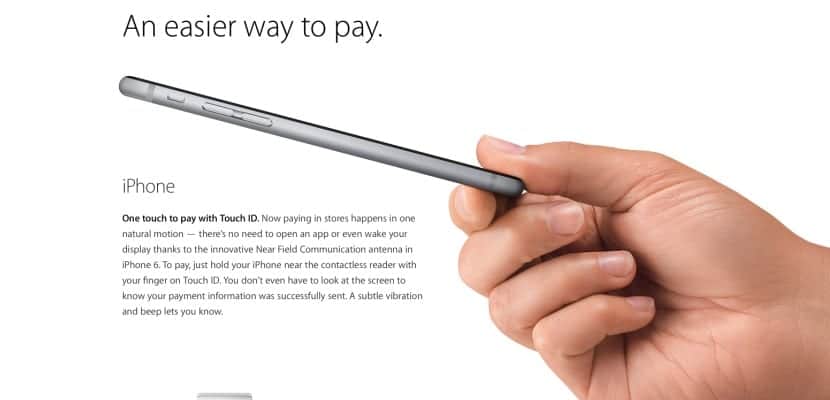
Sejak kaedah pembayaran baru Apple, Bayaran Apple, dibentangkan dalam pembentangan Keynote iPhone baru, tidak berhenti menimbulkan kontroversi. Di satu pihak kita mempunyai syarikat yang telah bergabung dengan sistem pembayaran baru ini dan di pihak lain kita mempunyai perkhidmatan lain yang membuat di syarikat lain sistem Apple baru telah disekat, buat masa ini.
Untuk menggunakan Apple Pay, anda perlu mendaftarkan kad anda ke dalam sistem Apple, selepas itu anda boleh mula menggunakannya dengan segera. Sekarang, jika atas sebab apa pun anda mahu memadamkan kad kredit tertentu dari jarak jauh, anda boleh melakukannya dari OS X melalui web iCloud.
Beribu-ribu orang sudah mulai menggunakan kaedah pembayaran baru Apple yang membolehkan mereka membayar barang di kedai yang mengaktifkannya melalui telefon bimbit dengan kad kredit dan bank yang berbeza. Seperti yang telah diumumkan, penggunaan Apple Pay hampir lebih selamat daripada menggunakan kad kredit atau debit asal, kerana kami melindungi diri kami daripada penjual dapat melihat penomboran dan kod CVV di bahagian belakangnya.
Dengan Apple Pay, setiap kad diberikan nombor akaun peranti unik yang dienkripsi dan disimpan di Elemen Selamat, cip khusus yang telah disertakan dalam iPhone baru. Menyiapkan Apple Pay agak mudah, namun apa yang akan kami jelaskan dalam artikel ini adalah langkah-langkah yang harus diikuti untuk dapat menghilangkan kad kredit yang didaftarkan di Apple Pay dari jarak jauh, iaitu tanpa memiliki iPhone di tangan kita.
Langkah yang harus kita ikuti untuk menghapus kad yang didaftarkan dari jarak jauh adalah:
- Akses akaun iCloud.com anda dari Mac anda, melalui ibu pejabat Safari, dengan log masuk dengan Apple ID anda.
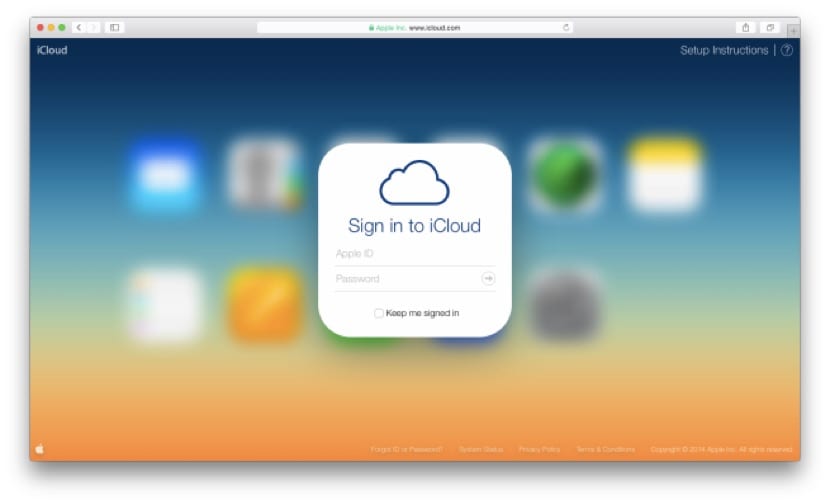
- Seterusnya, anda akan melihat bahawa desktop muncul dengan aplikasi iCloud dan salah satunya disebut Tetapan. Klik pada ikonnya untuk memasukkannya.
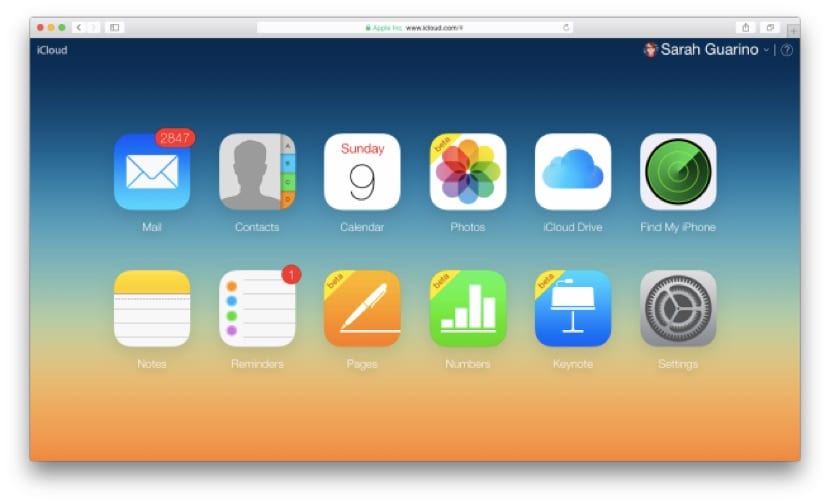
- Pada layar yang muncul, kita akan melihat bahagian yang membolehkan kita melihat data Apple ID kita dan juga, di bahagian bawah layar mereka muncul peranti yang telah dipasang iOS 8 dan OS X 10.10 Yosemite.

Sekiranya kita melihat peranti yang dipasang iOS 8 dan kaedah Apple Pay diaktifkan, Kami akan menyedari bahawa iPhone 6 atau 6 Plus yang telah anda konfigurasikan dengan Apple Pay di sebelahnya simbol epal akan muncul di sebelah perkataan Pay, «ayPay»
- Mengklik pada peranti akan membuka maklumat dan menunjukkan bila peranti terakhir disandarkan ke iCloud, empat nombor kad kredit terakhir yang digunakan dengan Apple Pay, nombor siri peranti, dan IMEI Peranti (hanya dipaparkan untuk iPhone atau iPad selular).
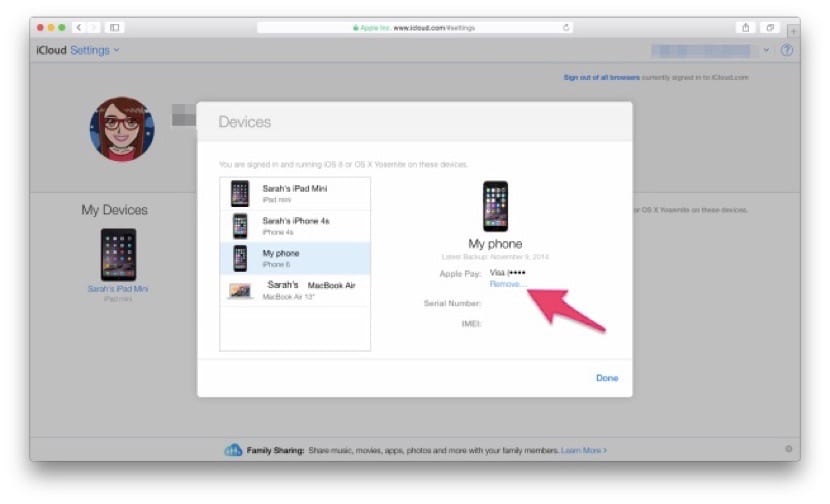
- Sekiranya kita melihat dengan teliti, di bawah maklumat kad kredit terdapat pautan dengan perkataan "Padam" dengan warna biru. Klik padanya dan anda akan mengeluarkan kad itu dari jauh dari peranti anda.
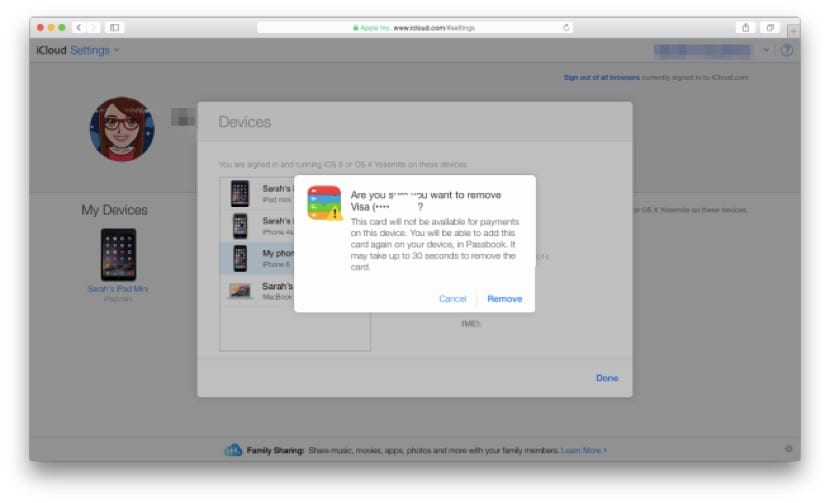
Perlu diketahui bahawa jika atas sebab apa pun anda kehilangan iPhone atau iPad Air 2 yang baru, orang yang menemuinya tidak dapat menggunakan Apple Pay kerana mereka juga mesti mengesahkan dengan Touch ID. Namun, bukan idea yang tidak baik bahawa jika kita kehilangan peranti, kita akan memutuskan kad kredit dan debit dari Apple Pay.
Kemaskini: Perlu diingat bahawa di Sepanyol kami masih tidak dapat menyimpan data di Apple Pay. Dalam masa terdekat dari Passbook adalah mungkin untuk melakukan tindakan menyimpan data kad yang kami anggap sesuai.
Hello. Saya tidak tahu di mana untuk meletakkan komen ini. Saya berharap bahawa editor Soy de mac membacanya. Blog ini sudah beberapa minggu tidak dikemas kini di Flipboard. Saya peminat setia sejak iPad tetapi saya tidak biasa membacanya dalam pelayar. Adakah masalah ini umum atau hanya berlaku kepada saya?